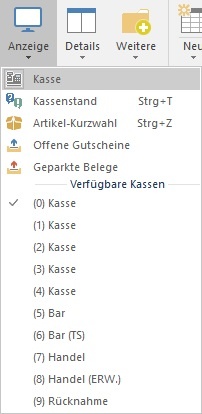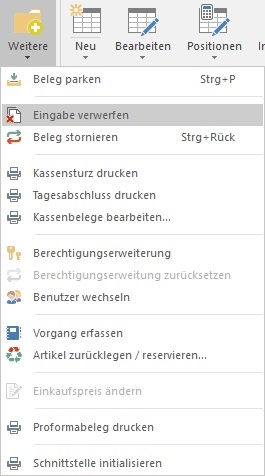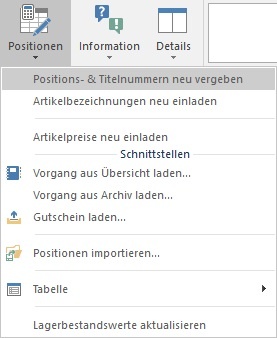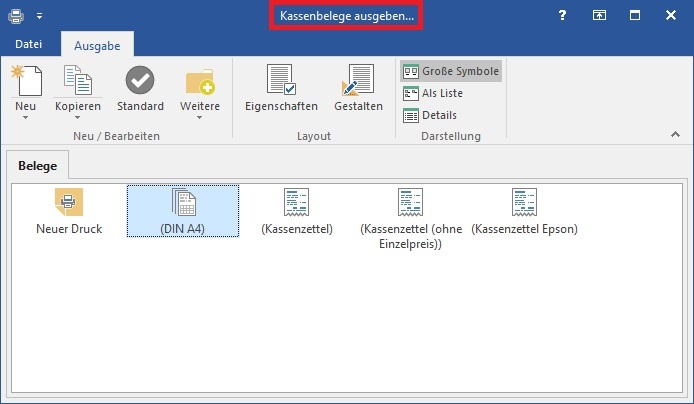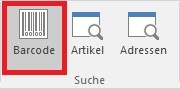Die nachfolgend beschriebenen Schaltflächen stehen Ihnen zusätzlich zu den in den Kapiteln: Beleg drucken - Buchen/ Stornieren der Eingabe und Kassenabschluss beschriebenen zur Verfügung.
Schaltfläche: ABSCHLUSS
dient zum Aufruf der Einlage für den Kassenabschluss .
Schaltfläche: ANZEIGE
Kassenstand: dient dem Aufruf des Kassenstands
...
Hiermit kann zu jeder verfügbaren Kasse gewechselt werden. Diese Funktion ist sinnvoll, wenn das Register der Kassenauswahl abgeschaltet wurde.
Schaltfläche: WEITERE
Beleg parken
...
Hierüber erfolgt die Ausgabe direkt auf den Drucker, ohne das der Beleg innerhalb des Programms gebucht wird. Die Artikel-Positionen und sonstige Einstellungen bleiben nach dem Druck unverändert in der Kasse.
Schaltfläche: POSITIONEN
Gutschein laden
...
Voraussetzung für das Verwenden der Gutscheine in der Kasse ist das Anlegen eines Gutscheinartikels. Hinweise zum Arbeiten mit Gutscheinen finden Sie im Kapitel: Gutscheinverwaltung in der Kasse .
Schaltfläche: KASSIEREN
Eine Beschreibung dieser Funktion finden Sie im Kapitel: Kassieren im eigenen Fenster . Um diese Schaltfläche in die Schaltflächenleiste einfügen zu können, muss in den PARAMETERN – KASSE – KASSENDEFINITION – Register: "Ansicht" die Option: "Kassieren im eigenen Fenster darstellen" aktiviert sein.
Gruppe: AUSGABE
Die Gruppenschaltfläche dient dem Aufruf der Übersicht der verfügbaren Kassenbelegdrucke, um die Vorlagen gestalten zu können.
Schaltfläche: STAMMDATEN
dient dem Aufruf der Stammdaten, ohne die aktuelle Kasseneingabe verlassen zu müssen.
Schaltfläche: VERWALTEN - Zwischenbelege
Sie erreichen hierüber direkt die Verwaltung der Zwischenbelege für "Zwischenbelege", "Gutscheine", "geparkte Belege" und "Zwischenbelege Archiv".
...
Eine Beschreibung der Funktion "Beleg parken" finden Sie im Kapitel: Beleg parken.
Barcode (einlesen)
Diese Schaltfläche öffnet ein separates Eingabefenster, das zum Einscannen eines Barcodes dient.
...
Bei modernen Scannern können Folgen von Tastatureingaben vor und nach dem Scanvorgang eingegeben werden. Mit dieser Option besteht die Möglichkeit, den Aufruf der Funktion "Barcode einlesen" sowie die Bestätigung der Erfassung in den Scanvorgang mit einzubinden.
| Note | ||
|---|---|---|
| ||
Ein Barcode kann aber in der Positionserfassung auch direkt im Eingabefeld der Artikelnummer eingegeben werden, d.h. die Schaltfläche: BARCODE EINLESEN muss vor dem Scannen nicht eigens betätigt werden. Programmintern erfolgt hier eine Umsetzung und bei der Eingabe werden beide Datenfelder "Artikelnummer" und "Barcode" der Artikelstammdaten geprüft. Wird ein Barcode in der Datenbank identifiziert, hat dieser Vorrang vor einer eventuell gleichlautenden Artikelnummer. Die Eingabe der Menge, gefolgt von einem Komma, bevor Sie den Barcode scannen, hat die gleiche Auswirkung wie im Scanvorgang über die Funktion "Barcode einlesen". |
Weitere Themen
...
| Children Display | ||
|---|---|---|
|